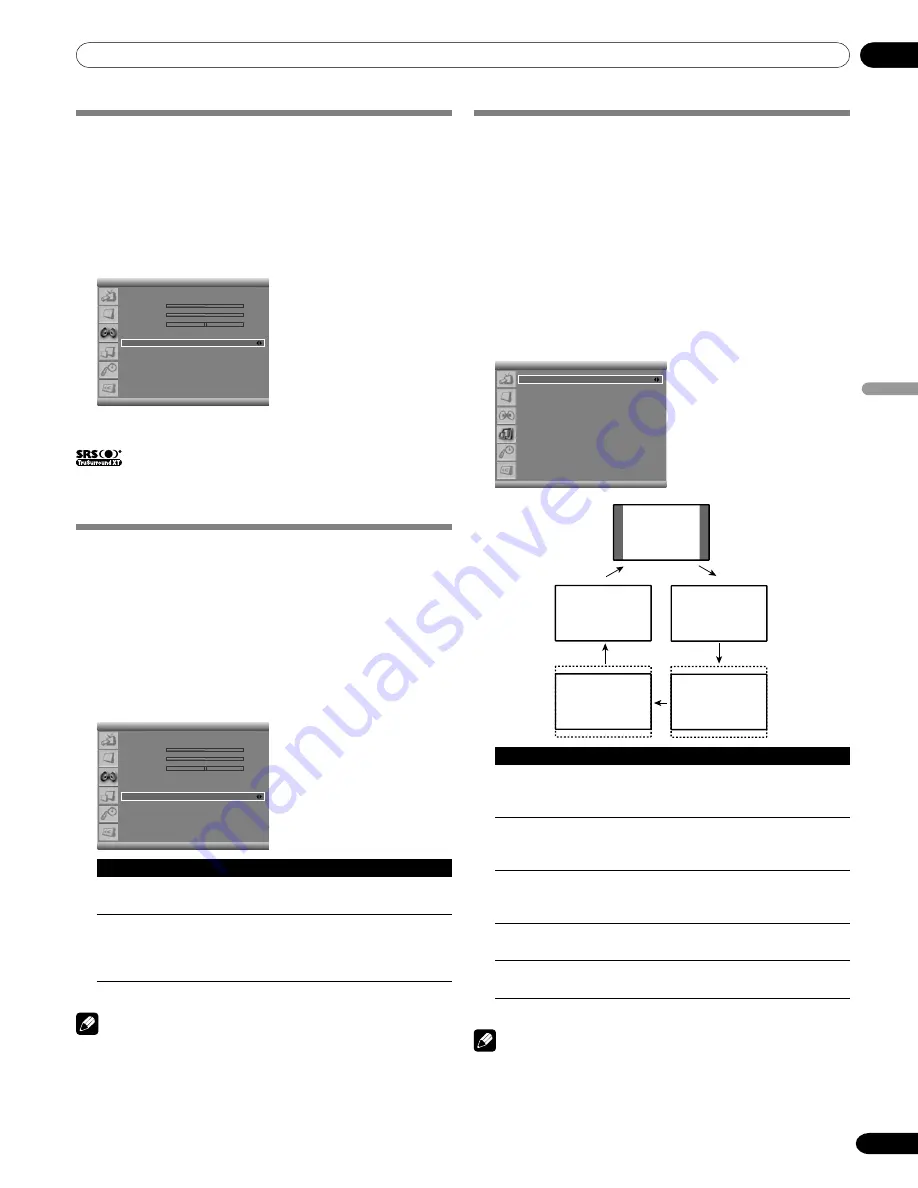
09
Ajustes y configuraciones
35
Sp
Español
Configuración del sonido surround
Puede disfrutar el efecto de sonido surround virtual.
1
Pulse el botón
MENU
.
2
Pulse el botón
c
o
d
para mover a
Sonido
y, a
continuación, pulse el botón
OK
.
3
Pulse el botón
c
o
d
para mover a
SRS TruSurround XT
.
4
Pulse el botón
b
o
a
para seleccionar la opción deseada
(
Encendido
o
Apagado
).
Sonido
Efecto
Plano
Graves
50
Agudos
50
Balance
R1
Nivel vol. autom.
Apagado
SRS TruSurround XT
Encendido
Salida audio digital
PCM
5
Pulse el botón
EXIT
.
es una marca registrada de SRS Labs, Inc. La
tecnología TruSurround XT está incorporada bajo licencia de
SRS Labs, Inc.
Configuración del sonido digital externo
Puede disfrutar el efecto de sonido Dolby Digital* con el
terminal DIGITAL OUT conectado a un descodificador de audio
digital externo.
1
Pulse el botón
MENU
.
2
Pulse el botón
c
o
d
para mover a
Sonido
y, a
continuación, pulse el botón
OK
.
3
Pulse el botón
c
o
d
para mover a
Salida audio digital
.
4
Pulse el botón
b
o
a
para seleccionar la opción deseada
(
PCM
o
Dolby Digital
).
Sonido
Efecto
Plano
Graves
50
Agudos
50
Balance
R1
Nivel vol. autom.
Apagado
SRS TruSurround XT
Encendido
Salida audio digital
PCM
Elemento
Descripción
PCM (ajuste
El sonido siempre se emite en formato PCM
de fábrica)
independientemente de los tipos de señales.
Dolby Digital
Para señales codificadas Dolby Digital, el
sonido se emite en formato Dolby Digital.
Para señales codificadas PCM, el sonido se
emite en formato PCM.
5
Pulse el botón
EXIT
.
NOTA
• Este ajuste es efectivo sólo para la señal de TV digital cuando
selecciona DIGITAL CH.
* Dolby y el símbolo de la doble D son marcas comerciales
registradas de Dolby Laboratories.
Cambio del tamaño de la pantalla
En el modo de pantalla simple, puede cambiar el tamaño de la
pantalla entre las opciones disponibles para el tipo de señales
de vídeo que estén siendo recibidas actualmente.
• Los tamaños de pantalla disponibles difieren dependiendo de
los tipos de señales de vídeo.
1
Pulse el botón
MENU
.
2
Pulse el botón
c
o
d
para mover a
Pantalla
y, a
continuación, pulse el botón
OK
.
3
Pulse el botón
c
o
d
para mover a
Tamaño de pantalla
.
4
Pulse el botón
b
o
a
para seleccionar la relación de
aspecto deseada en el siguiente orden:
Zoom - Cine - Completa - 4:3 - Ancho
Pantalla
Tamaño de pantalla
Completa
PIP/TWIN
Salvapantallas
4:3
Cine
Completa
Ancho
Zoom
Ítem
Descripción
Zoom
Para imágenes tipo buzón 16:9. Puede que
aparezcan barras en las partes superior e
inferior con algunos programas.
Cine
Para imágenes tipo buzón 14:9. Puede que
aparezcan barras en las partes superior e
inferior con algunos programas.
Completa (selección
Para imágenes anamórficas 16:9
predeterminada de
fábrica)
4:3
Para imágenes “estándar” 4:3. Una barra
lateral aparece en cada lado.
Ancho
En este modo, las imágenes se alargan
progresivamente hacia cada lado de la pantalla.
5
Pulse el botón
EXIT
.
NOTA
• No se recomienda visualizar consistentemente señales que no llenan la
pantalla completamente. Esto puede causar una retención de imagen
temporal o permanente dependiendo de la frecuencia y duración.
• Puede seleccionar los modos simplemente pulsando el botón
SCREEN SIZE
en el mando a distancia.
10-PDP5016HD-Spa (32-37)
4/7/06, 22:13
35












































